
1.Gambar logo kotlin
Di Google I/O kemarin, Google kini telah memberikan dukungan penuh untuk bahasa pemrograman Kotlin. Android Studio 3.0 yang akan segera diluncurkan dalam waktu dekat nantinya akan langsung mendukung bahasa pemrograman Kotlin.
Mungkin bagi sebagian developer aplikasi Android sudah tahu tentang Kotlin. Nah bagi yang belum tahu apa itu Kotlin sederhananya Kotlin adalah bahasa pemrograman yang merupakan “penyempurnaan” dari bahasa pemrograman Java untuk pengembangan aplikasi Android.
Kotlin awalnya dikembangkan oleh JetBrains, perusahaan dibalik IntelliJ IDEA. Setelah melalui banyak perkembangan, JetBrains merilis Kotlin secara open source dan kini setelah perkembangannya semakin maju, Google mendukung penuh Kotlin untuk pengembangan aplikasi Android.
Developer tidak perlu khawatir proyek Android-nya yang menggunakan Java akan menjadi tidak bisa digunakan ketik ketika menggunakan Kotlin karena Java dan Kotlin bisa digunakan berbarengan. Dan karena Kotlin mirip dengan Java, developer akan dapat dengan mudah bahasa pemrograman Kotlin.
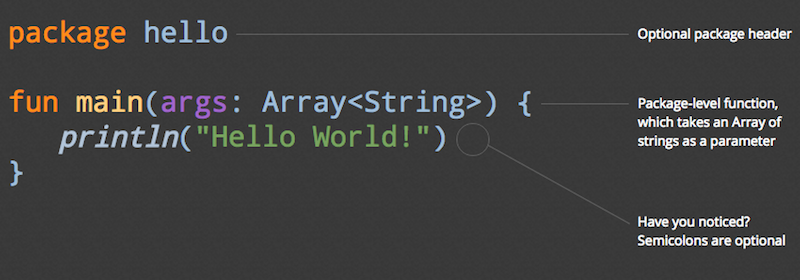
Contoh kodingan Kotlin, jauh lebih sederhana dibanding Java
Berikut ini adalah beberapa perbaikan dari Java yang ada di Kotlin:
- Null reference kini dikontrol oleh type system.
- Tidak ada raw type
- Array di Kotlin tidak pernah berubah
- Kotlin memiliki function type yang layak
- Use-site variance tanpa perlu wildcard
- Kotlin tidak memiliki checked exception
Untuk mengetahui lebih lanjut tentang Kotlin, bisa mengunjungi situs web resminya di kotlinlang.org.

















